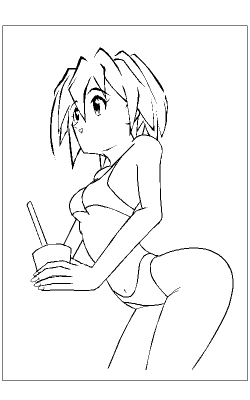
|
|
Time : 2 hours
Scaner : EPSON GT-2000WINS Paint : I4 Fanfare Photographer 1.0 Draw : Corel CorelDRAW 7J 原画の次は主線です。 まず原画をスキャナで取り込みます。解像度は144。一度 Photographer に置いて線を赤に置き換えてから高圧縮モードで jpg として保存。 これを CorelDRAW 7J へとインポート。線もしくは矩形を使って主線をなぞっていきます。 これは基本的に単純作業なので、面倒です。実際、このようにして主線を起こす必要はないかもしれません。でも僕はこの方が主線が綺麗になるなーと思うんでしてます。 また、この段階でデッサンの狂いなどを直します。原画と比べてみれば、背中の曲がり具合や目の位置などが微妙に違うことが分かると思います。また、手のような細かい部分も丁寧に描くことができます。というわけで、メリットが非常に多いこの作業は決して省けないのです。 まぁ、1ヶ月に1枚だからできるって感じですが……。 |
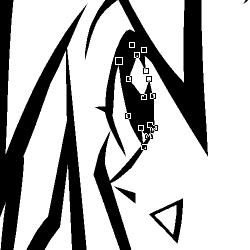
|
|
主線は、普通の直線を使う場合と、矩形として囲んでそれを線として使う場合とのふたつを部分毎に使い分けています。
左は目をベジエ調整モードとして選択したものです。このように矩形で囲むことで綺麗な尖り具合を出しています。 体や腕などの線はただの直線です。ですが、部位によって線の太さは違います。また、線の端は四角くなってしまうので、その上に白い三角形を置いて面取りを行います。 細かい微調整ができるため、はまってしまうと全然終わらなくなってしまうんである程度で妥協しましょう。もしくは原画から描き直すか……。 |
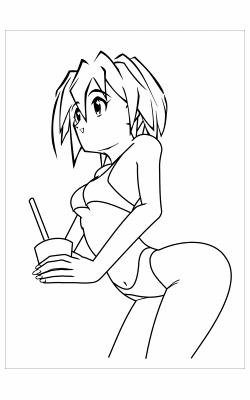
|
|
Size : 1500 x 2023 [pixel]
主線が完成したらそれをエクスポートします。エクスポートは画像の端から端までなので、そのサイズを固定するための4角形を置いておきます(薄い線がそうです)。エクスポートは jpg 形式、サイズはできるだけ大きく1500x2023で、解像度も600とします。 そうしてエクスポートされたものが左の絵です。 CorelDRAW の画面上のものと比べると綺麗にアンチエイリアスが掛かっていることがわかると思います。若干線が太くなってしまうので、それを踏まえて元絵の線の太さを決めます。 このエクスポートされた画像を使用します。 |
back / next